Risolvere i problemi di un flusso cloud
Ecco alcuni suggerimenti e consigli per la risoluzione dei problemi dei flussi cloud.
Identificare esecuzioni del flusso specifiche
Dopo aver creato e distribuito i flussi, potrebbe essere necessario eseguire il debug di esecuzioni di flussi specifici per confermare che il flusso sia stato eseguito come previsto. Per impostazione predefinita, il proprietario del flusso può visualizzare Inizio, Durata e Colonne di stato nella visualizzazione della cronologia di esecuzione in Power Automate per aiutarli a identificare l'esecuzione del flusso di cui sono interessati a eseguire il debug. Il proprietario può anche espandere la sezione di risoluzione dei problemi per identificare l'esecuzione specifica a cui è interessato, tuttavia, per i flussi eseguiti frequentemente, questa operazione può richiedere molto tempo.
Per rendere più efficiente l'identificazione delle esecuzioni del flusso durante il debug, Power Automate offre ai proprietari del flusso la possibilità di configurare l'elenco di colonne visualizzato nella pagina della cronologia delle esecuzioni per ogni esecuzione del flusso. Queste colonne sono mappate agli output del trigger per il flusso. Quando visualizzi le colonne che desideri, risparmi tempo poiché vedi le colonne pertinenti per impostazione predefinita nella visualizzazione della cronologia delle esecuzioni.
Segui questi passaggi per aggiungere una o più colonne alla visualizzazione della cronologia di esecuzione.
Accedi a Power Automate.
Sul lato sinistro dello schermo, seleziona I miei flussi.
Seleziona il flusso per cui vuoi ottenere più dettagli.
Nella pagina dei dettagli del flusso, seleziona Modifica colonne.
Seleziona le colonne che desideri aggiungere alla visualizzazione della cronologia delle esecuzioni per il flusso selezionato, quindi seleziona Salva.
Visualizza l'elenco di colonne visualizzato nella visualizzazione della cronologia di esecuzione per il flusso selezionato.
Le colonne hasAttachments e isHTML sono ora visibili per il flusso in modo che tu possa vedere rapidamente quei valori che ti aiutano eseguire il debug del flusso.
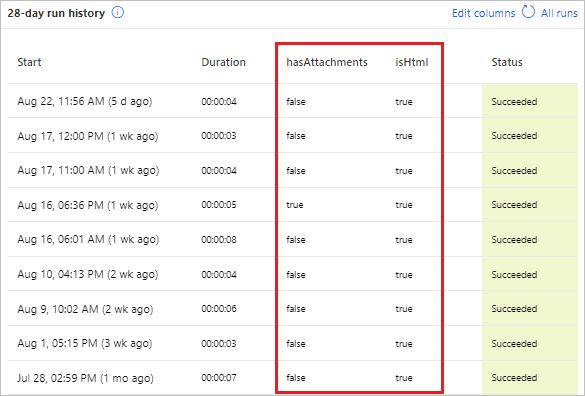
Suggerimento
Puoi anche configurare l'elenco di colonne visualizzato con la vista Tutte le esecuzioni .
Suggerimenti per la riparazione tramite posta elettronica
I suggerimenti per la riparazione vengono inviati ai proprietari dei flussi tramite posta elettronica ogni volta che un flusso cloud non riesce. I messaggi di posta elettronica con suggerimenti per la riparazione contengono commenti specifici e utilizzabili su determinati errori. Ad esempio, un errore comune è l'impostazione di un flusso cloud che tenta di inserire il manager di una persona in Office 365, ma non è configurato alcun manager in Microsoft Entra ID. Se questa o molte altre condizioni causano un errore nel flusso, riceverai un'e-mail con suggerimenti per la riparazione.
Il messaggio di posta elettronica con suggerimenti per la riparazione contiene le sezioni seguenti:
| Name | Descrizione |
|---|---|
| Data e ora | Visualizza l'ora in cui il flusso non è riuscito. |
| Cos'è successo? | Fornisce una descrizione del problema che ha causato l'errore nel flusso. |
| Come si risolve il problema? | Fornisce suggerimenti per risolvere il problema che ha causato l'errore nel flusso. |
| Suggerimenti per la risoluzione dei problemi | Fornisce dettagli che includono il numero di volte in cui il flusso non è riuscito e un collegamento per ritentare il flusso con gli stessi dati di input. |
Per correggere gli errori segnalati, selezionare Correggi il flusso e seguire la procedura indicata nel messaggio di posta elettronica per la riparazione.
I messaggi di posta elettronica con suggerimenti per la riparazione sono facoltativi. Se non desideri riceverli, disattivali dal menu delle proprietà per il flusso specifico.
Se il flusso ha esito negativo, puoi correggerlo direttamente in Power Automate. Ecco alcuni scenari di errore comuni e suggerimenti su come risolverli.
Identificare l'errore
Segui questi passaggi per trovare l'errore e scoprire come risolverlo,
Selezionare Flussi personali.
Selezionare il flusso che non è riuscito.
Nella sezione Cronologia esecuzioni di 28 giorni , seleziona la data dell'esecuzione non riuscita.
Vengono visualizzate informazioni relative al flusso e almeno un passaggio mostra un'icona di punto esclamativo rosso.
Aprire il passaggio non riuscito e quindi esaminare il messaggio di errore.
Nel riquadro di destra è possibile visualizzare i dettagli dell'errore e come risolverlo.
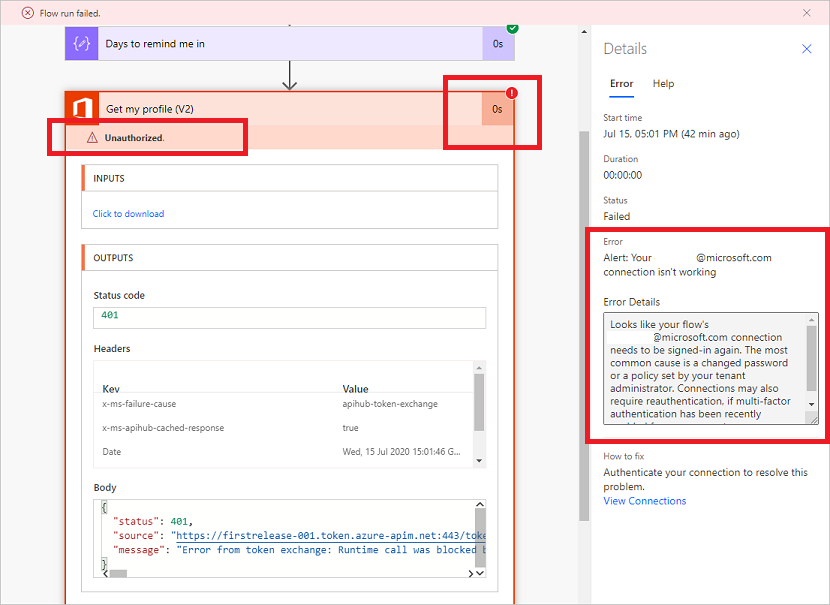
Errori di autenticazione
In molti casi, i flussi non riescono a causa di un errore di autenticazione. Se si verifica questo tipo di errore, il messaggio contiene le parole Non autorizzato o viene visualizzato il codice di errore 401 o 403. In genere, è possibile risolvere un errore di autenticazione aggiornando la connessione:
Nel riquadro di destra in basso Come risolvere, seleziona Visualizza connessioni.
Scorrere fino alla connessione a cui si riferisce il messaggio di errore Non autorizzato.
Accanto alla connessione, seleziona il collegamento Correggi connessione nel messaggio relativo alla connessione non autenticata.
Verificare le credenziali seguendo le istruzioni visualizzate.
Torna all'errore di esecuzione del flusso, quindi seleziona Invia nuovamente.
Il flusso verrà ora eseguito come previsto.
Risoluzione dei problemi in Copilot
La nuova funzionalità di risoluzione dei problemi in Copilot in Power Automate può aiutarti a identificare e risolvere gli errori che potrebbero verificarsi durante il test dei flussi cloud o durante la revisione della cronologia di esecuzione del flusso. Puoi utilizzare questa funzionalità Copilot quando è abilitata la nuova esperienza di progettazione.
La risoluzione dei problemi in Copilot fornisce un riepilogo leggibile dell'errore e, quando possibile, tenta di fornire una soluzione per correggere l'errore. Ciò può migliorare notevolmente la tua esperienza riducendo il tempo e gli sforzi necessari per individuare e risolvere i problemi.
Nota
La risoluzione dei problemi nella funzionalità Copilot potrebbe non funzionare in tutti gli scenari. La buona notizia è che apprende e migliora continuamente nel tempo, il che significa che la sua capacità di assistere gli utenti e risolvere i problemi non può che migliorare. Questo è un ottimo esempio di come l'intelligenza artificiale e apprendimento automatico possono essere sfruttati per migliorare la tua esperienza e produttività.
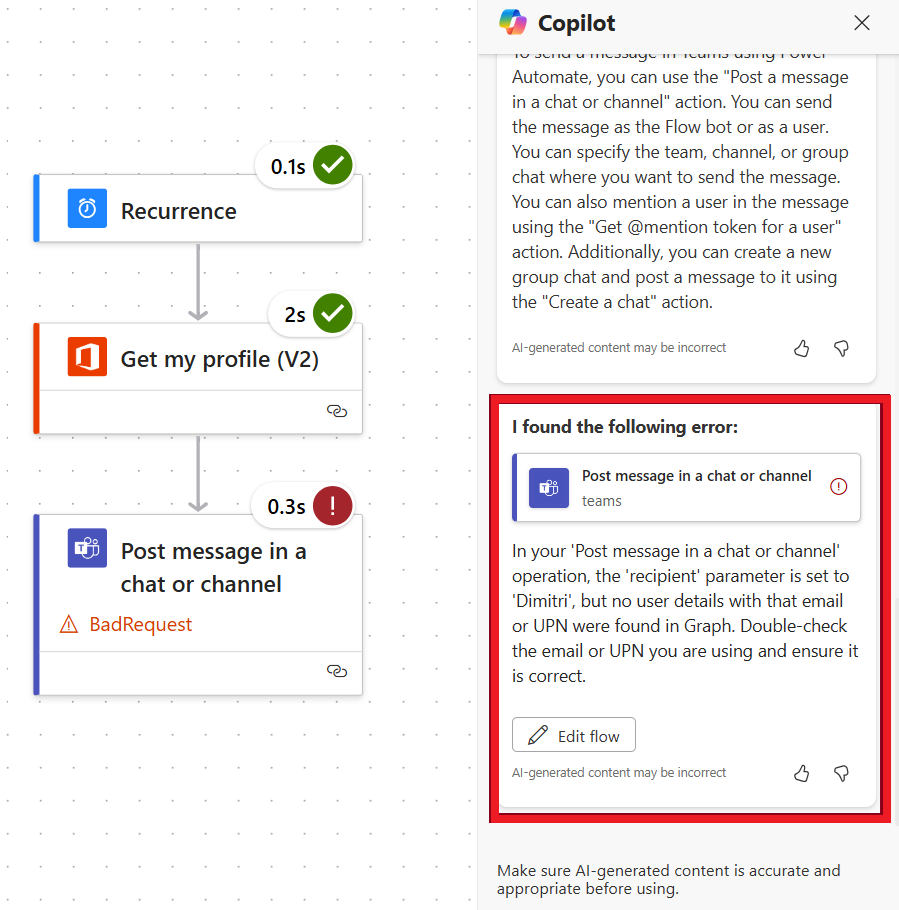
Configurazione dell'azione
I flussi non riescono anche quando un'impostazione in un'azione del flusso non funziona come previsto. In questo caso, il messaggio di errore contiene Richiesta non valida o Non trovato oppure viene visualizzato un codice di errore 400 o 404.
I dettagli sull'errore devono specificare come correggere l'errore. Per aggiornare la configurazione:
- Seleziona Modifica e quindi correggi il problema all'interno della definizione di flusso.
- Salva il flusso aggiornato.
- Selezionare Reinvia per riprovare l'esecuzione con la configurazione aggiornata.
Altri errori
Se viene visualizzato il codice di errore 500 o 502, l'errore è temporaneo. Per riprovare il flusso, seleziona Invia nuovamente.
Ottieni aiuto dal supporto o dalla community
Per ottenere assistenza, è possibile usare le opzioni Supporto Self-help oppure è possibile Richiedere assistenza ad altri utenti.
Supporto Self-help
Il Power Automate sito di supporto offre diverse opzioni di auto-aiuto.
- Vai a Power Automate Assistenza.
- Nella categoria Self Help , seleziona Impara, Esempi, o Documentazione.
Richiedere assistenza da altri utenti
Vai a Power Automate Assistenza.
Nella sezione Chiedi aiuto , seleziona Contatta l'assistenza.
Digita o seleziona l'ambiente per identificare il problema.
Per cercare le soluzioni consigliate, completa il campo Dicci di cosa hai bisogno di aiuto , quindi seleziona la freccia destra accanto al campo.
Se hai trovato la soluzione, seleziona Sì nel campo Queste soluzioni sono state utili .
Se non trovi una soluzione, seleziona Chiedi all'agente virtuale.
Nella schermata Agente virtuale , digita il messaggio, quindi seleziona Invia.
Se hai bisogno di ulteriore aiuto da parte di altri, torna alla Power Automate Supporto e seleziona Community.
Nella pagina Microsoft Power Automate Community puoi personalizzare la tua ricerca e ottenere risposte e suggerimenti direttamente da altri Power Automate utenti.